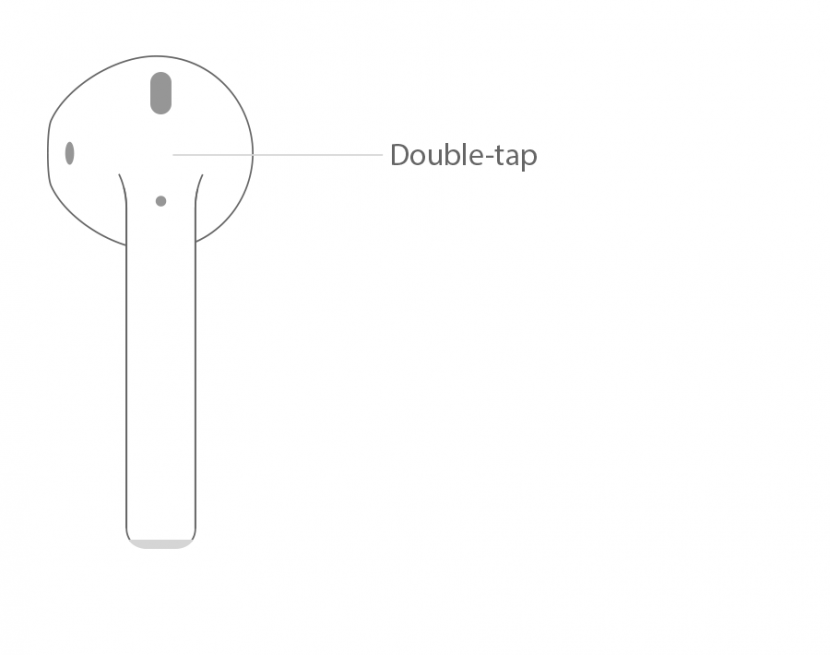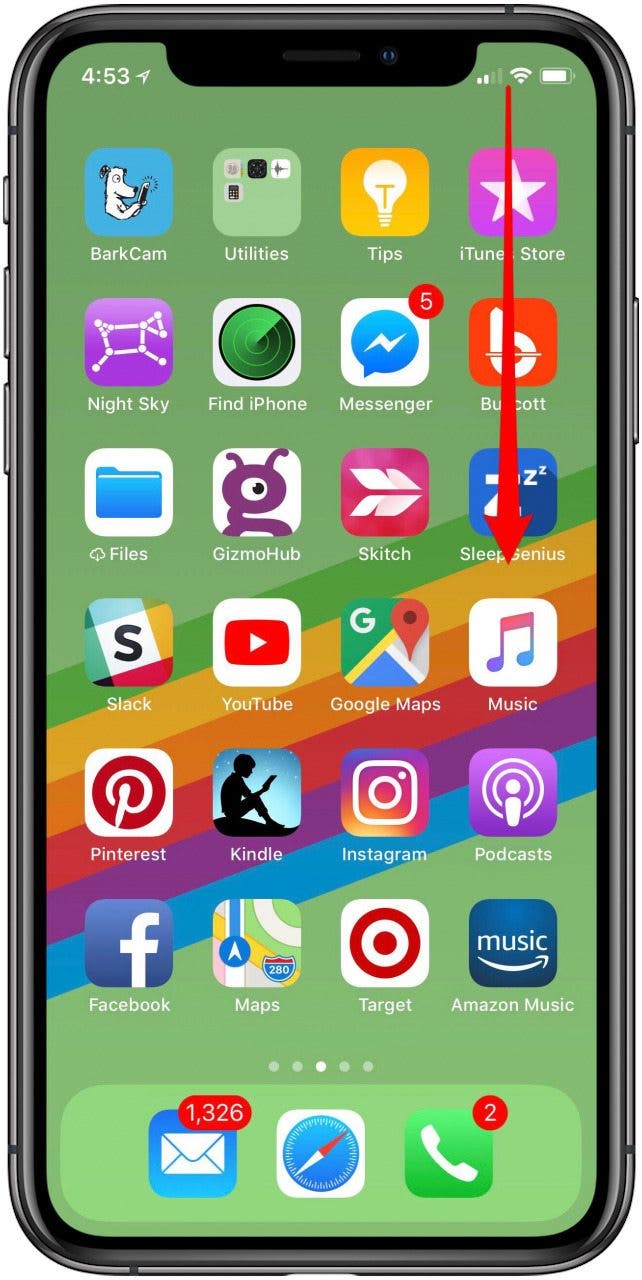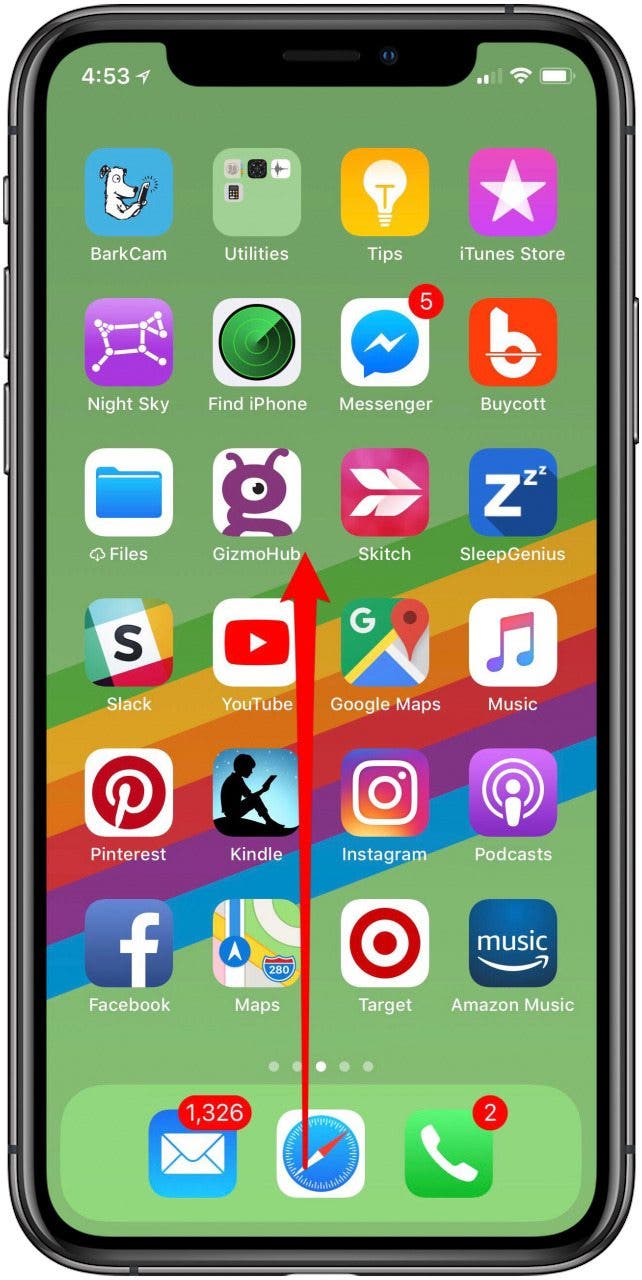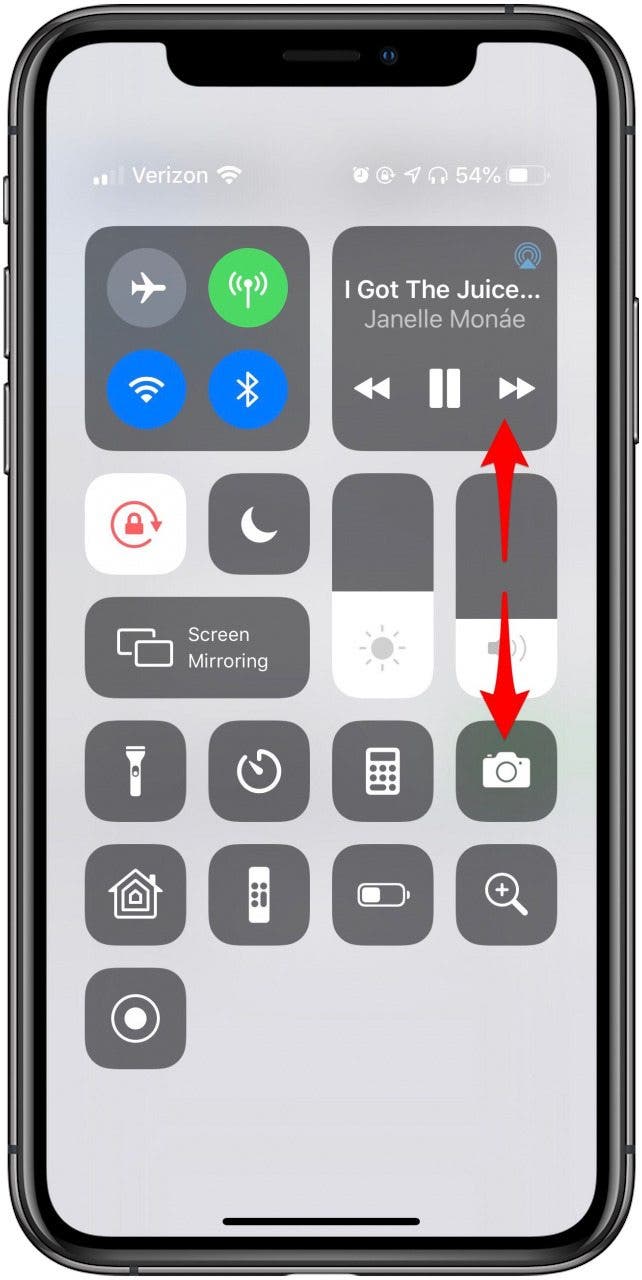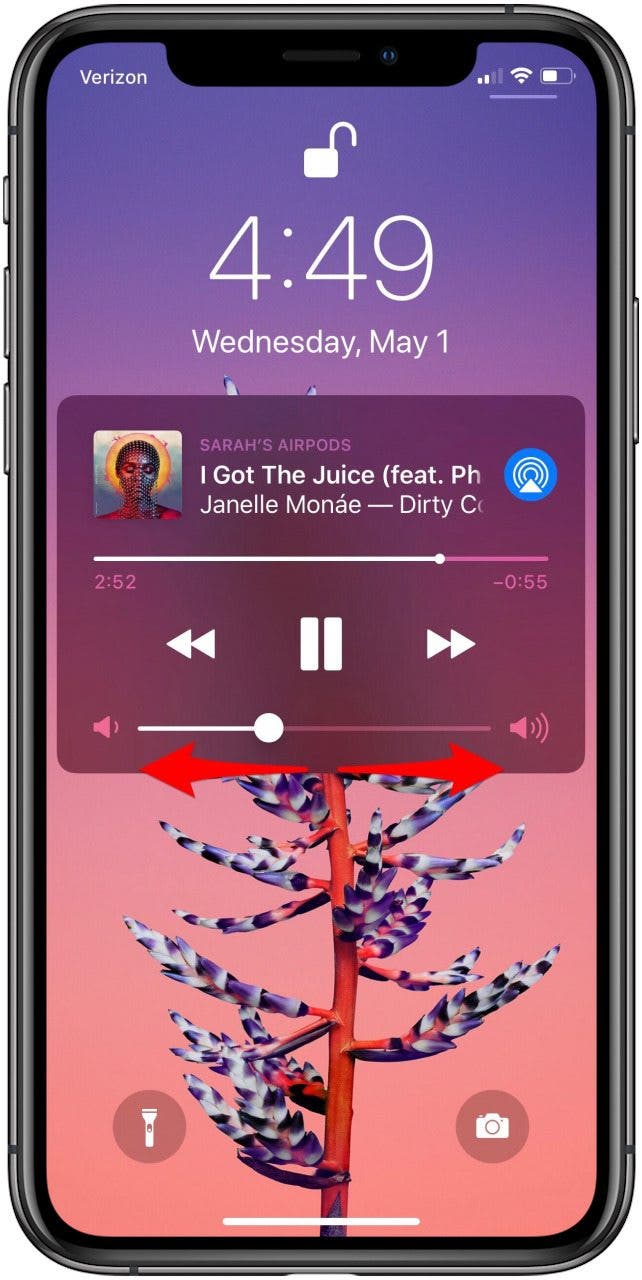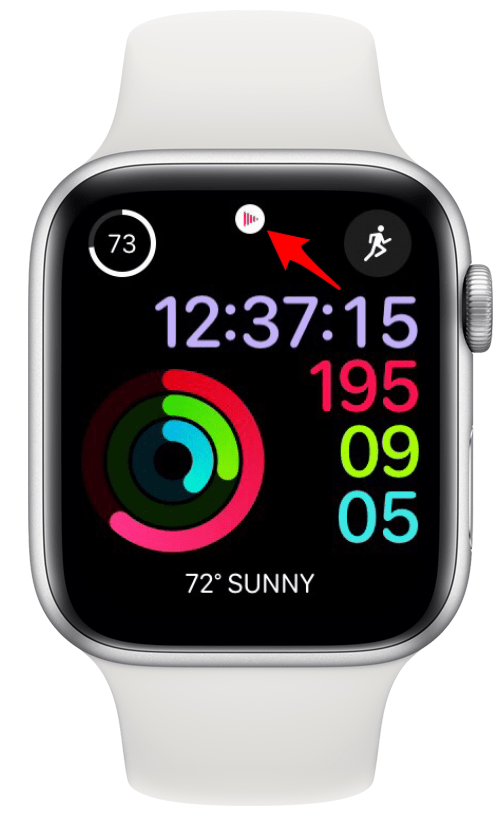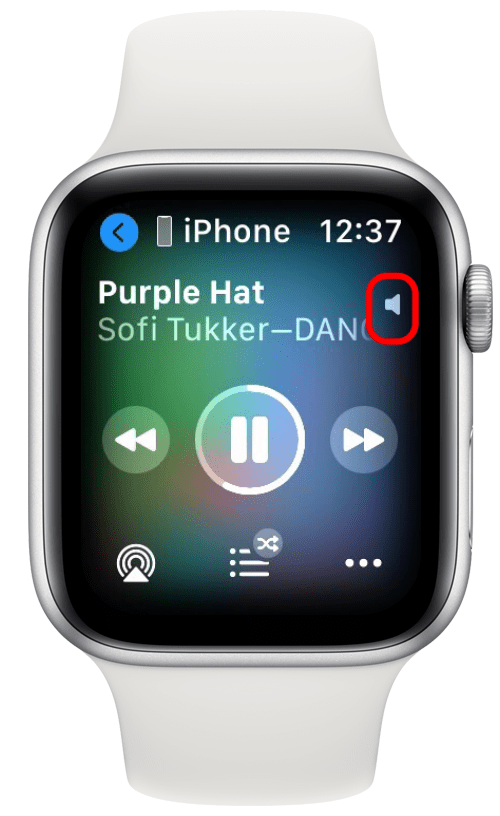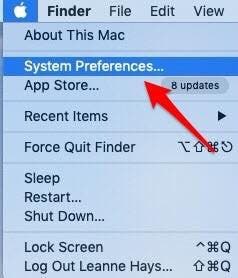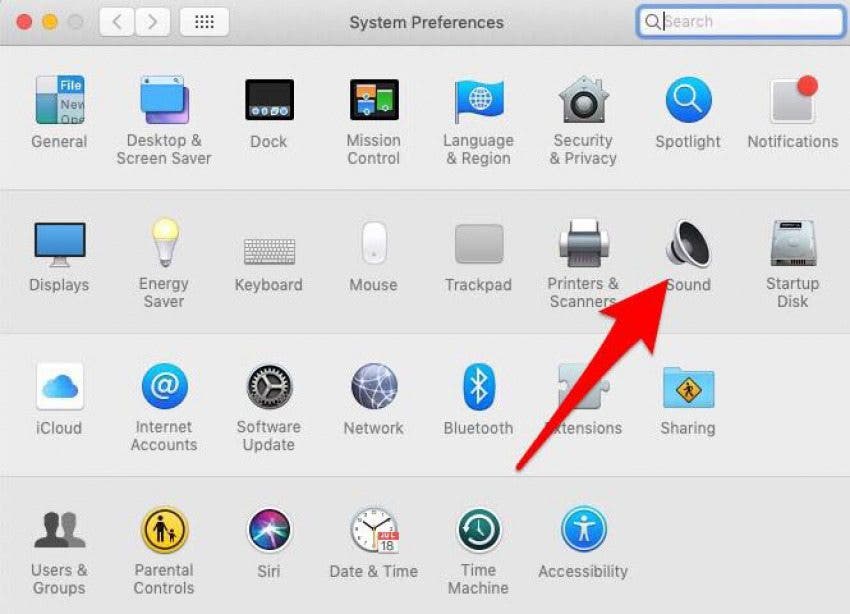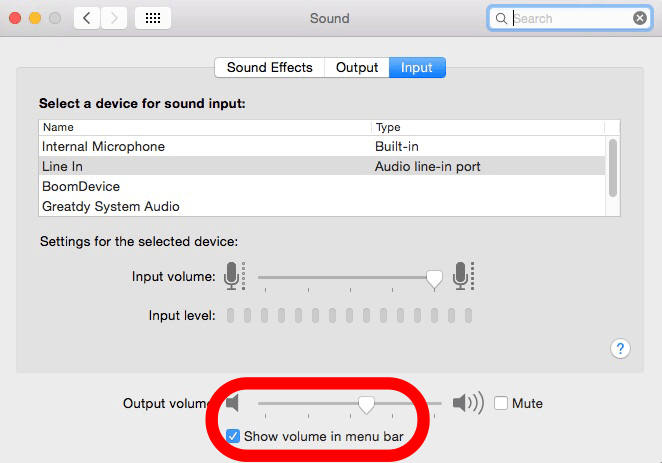Настройки AirPods, AirPods 2 и AirPods Pro: как увеличить или уменьшить громкость в iOS 15

* Этот пост является частью iPhone LifeСовет дня информационного бюллетеня. Зарегистрироваться. *
У ваших AirPods низкая громкость? Регулировка громкости AirPods Pro и AirPods может быть немного неинтуитивной. Не всем легко понять, как регулировать громкость на AirPods, когда нет кнопок и нет циферблатов! Элементы управления AirPods скрыты в командах Siri, элементах управления касанием AirPod (некоторые называют их сенсорным управлением AirPods) и жестах AirPods. Существует два варианта регулировки громкости Airpods для увеличения и уменьшения громкости на ваших AirPods: один предполагает использование команд Siri для увеличения или уменьшения громкости AirPods. Другой метод позволяет людям регулировать громкость на AirPods и AirPods Pro с помощью своих iPhone, iPad, Apple Watch или Mac. Мы уже писали о том, как изменить настройки AirPod, что делать, если ваш микрофон AirPods не работает, и даже полное руководство с инструкциями по AirPods. Если вам было интересно, как работать с регулятором громкости AirPods и AirPods Pro, читайте дальше, чтобы узнать, как сделать ваши AirPods громче или уменьшить громкость.
Связанный: Как использовать AirPods, AirPods 2 и AirPods Pro: руководство по зарядке, сопряжению, настройке и многому другому
Как работают регуляторы громкости AirPods? Что в этой статье:
- Оригинальный регулятор громкости AirPods
- Регулятор громкости для AirPods и Airpods Pro второго поколения
- Увеличивайте и уменьшайте громкость AirPods и AirPods второго поколения с помощью устройства iOS
- Измените настройки громкости AirPods или AirPod 2 с помощью Apple Watch
- Увеличьте или уменьшите громкость AirPods, AirPods второго поколения или Airpods Pro на Mac
Настройки AirPods, AirPods 2 и AirPods Pro: как увеличить громкость на AirPods и как уменьшить громкость на AirPods
Вот как можно управлять громкостью AirPods (каждого поколения), включая AirPods, AirPods второго поколения и AirPods Pro. Вы узнаете, как увеличить громкость на AirPods и уменьшить громкость на AirPods с Siri и без нее. Вот уловки AirPod, которым вам нужно научиться легко регулировать громкость. Чтобы узнать о других интересных трюках с AirPod, ознакомьтесь с нашим бесплатным Советом дня.
Как использовать регулятор громкости AirPods с Siri
Чтобы увеличить или уменьшить громкость на своих AirPods, вам необходимо настроить параметры таким образом, чтобы один из ваших AirPods мог вызывать Siri.
- Открыть Настройки приложение на вашем iPhone или iPad
- Нажмите блютуз.
- Найдите свои AirPods в списке сопряженных устройств и нажмите на значок информации Направо.
- Под Дважды нажмите на AirPodкоснитесь либо Верно или Левый и выберите Siri из списка возможных функций.
Дважды коснитесь AirPods, чтобы использовать регуляторы громкости Siri
После того, как вы настроили свои настройки, вы можете дважды нажать AirPods, в зависимости от того, что вы указали, чтобы вызвать Siri. Вот где нажать на AirPods, чтобы вызвать Сири:
- Дважды коснитесь AirPod в положении, указанном на изображении ниже.
- Скажите: «Привет, Siri, прибавь громкости». Или: «Привет, Siri, убавь громкость».

Вы также можете увеличить или уменьшить громкость AirPods, указав Siri на определенный процент, который вы хотите увеличить или уменьшить. Например, вы можете сказать: «Siri, уменьши громкость до 20 процентов». После небольших экспериментов вы определите, какие уровни громкости наиболее удобны для вас.
Регулятор громкости AirPods 2 и регулятор громкости AirPods Pro с Siri
Одна из удобных новых функций, добавленных в AirPods второго поколения и AirPods Pro, – это возможность вызывать Siri только голосом. Если у вас есть пара AirPods или AirPods Pro второго поколения и вы хотите увеличить или уменьшить громкость, теперь вы можете сделать это, не касаясь наушников.
- Просто скажи, “Привет, Siri, увеличь громкость” или “Привет, Siri, убавь громкость“.
- Вы также можете попросить Siri увеличить или уменьшить громкость в процентах, сказав, например, “Привет, Siri, увеличь громкость до 50 процентов. “
Настройки AirPods на iPhone, iPad и iPod touch: как включить регулировку громкости на AirPods и AirPods второго поколения
Если вы находитесь в тихом месте и не хотите мешать работе, разговаривая с Siri, вы можете отрегулировать громкость своих AirPods со своего iPhone, iPad или iPod Touch.
- Если ваш iPhone разблокирован, откройте Центр управления к смахивая вниз от правого верхнего угла дисплея на iPhone X, XS и XR.
- Проведите пальцем по экрану снизу вверх дисплея на iPhone 8 и более ранних версиях iPhone.


- Теперь увеличьте или уменьшите громкость AirPods, перетащив ползунок громкости вверх или вниз.

- Если ваш iPhone находится на экране блокировки или в Центре уведомлений, вы можете увеличить или уменьшить громкость AirPods, перетащив ползунок громкости вправо или влево.

Элементы управления AirPod на Apple Watch: как сделать ваши AirPods, AirPods 2 и AirPods Pro громче и тише
Если вы слушаете музыку на iPhone, который подключен к вашим Apple Watch, или слушаете музыку прямо с Apple Watch, вы также можете изменить громкость AirPods на своих часах.
- На главном экране коснитесь значка Значок “Сейчас играет” , чтобы перейти к экрану «Сейчас исполняется».

- Когда появится этот экран, вы увидите небольшой значок громкости, и когда вы включаете Цифровая Корона, а зеленый индикатор громкости будет появляться.


Как сделать AirPods громче и как уменьшить громкость на AirPods с Mac
Если вы используете AirPods, подключенные к вашему Mac, вы можете изменить громкость с помощью клавиш регулировки громкости на клавиатуре или щелкнув значок громкости в строке меню, а затем щелкнув и перетащив ползунок громкости вверх или вниз.
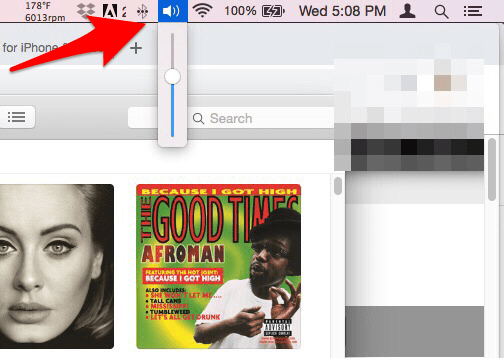
Если в вашем Строка меню, вы можете включить его в Системные настройки.
- Щелкните значок яблоко на вашем компьютере Строка меню, затем щелкните Системные настройки.

- Нажмите Звук.

- Нажмите Выход, затем щелкните AirPods, к которому подключен ваш Mac, в появившемся списке.
- Внизу этого окна под шкалой громкости щелкните поле рядом с Показывать громкость в строке меню.